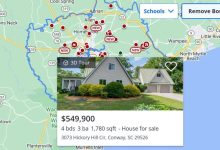.
Embora os avanços tecnológicos possam ter algumas desvantagens, nossas vidas, sem dúvida, melhoraram por causa disso. Quem poderia imaginar algumas décadas atrás que você seria capaz de pagar suas contas e comprar mantimentos e eletrônicos sem sair de casa?
Mas como os pagamentos online realmente funcionam? Quais são os mecanismos que protegem suas informações quando você usa seu cartão de crédito ou débito para comprar algo online? De longe, o mais usado é chamado 3D Secure, ou 3DS.
O que é 3D seguro?
Se você já explorou os Termos de Serviço de uma plataforma de comércio eletrônico, provavelmente já se deparou com a frase: “Usamos o 3D Secure para manter as informações do seu cartão seguras”. Mas o que isso realmente significa? O que é 3DS e como funciona?
O 3D Secure é essencialmente um protocolo de segurança destinado a evitar fraudes em transações com cartão de crédito e débito que ocorrem online. Os três Ds referem-se aos três domínios envolvidos na autorização de uma transação: o domínio do adquirente, o domínio do emissor e o domínio da interoperabilidade.
O domínio do adquirente seria o comerciante, ou o banco, que está aceitando sua transação. Como o nome sugere, o domínio do emissor refere-se ao emissor do cartão. Já o domínio da interoperabilidade refere-se a qualquer sistema que possibilite a comunicação eletrônica entre as partes envolvidas na transação.
O 3DS foi desenvolvido em 1999, quando a indústria de comércio eletrônico ainda estava em sua infância. Em 2001, foi adotado pela Visa, que o comercializou sob a marca Verified by Visa (conhecida hoje como Visa Secure). Outros emissores de cartões logo se seguiram, incluindo MasterCard e American Express.
Como o 3D Secure funciona?
Como o 3D Secure funciona na prática e como ele ajuda a proteger as informações do seu cartão de crédito? Em poucas palavras, funciona como a maioria dos protocolos de autenticação de dois fatores, como os que você pode ativar nas plataformas de mídia social.
Então, digamos que você esteja navegando em sua loja online favorita, enchendo seu carrinho de compras com todos os tipos de itens. Uma vez feito, você clica no botão “prosseguir para o checkout” e insere as informações do seu cartão de crédito ou débito. Com o 3D Secure ativado, você será redirecionado para uma página separada (pop-up) solicitando que você verifique sua identidade e confirme que você é o proprietário do cartão. Depois de verificar sua identidade (por exemplo, confirmando seu número de telefone), você será redirecionado de volta ao site do comerciante e poderá confirmar a compra.
Quais são os problemas com o 3D Secure?
Ter o 3D Secure habilitado é certamente preferível a não ter proteção, mas o protocolo em si está longe de ser perfeito, com o recurso de janela pop-up sendo sua maior fraqueza porque é relativamente fácil confundir um site fraudulento com um pop-up legítimo.
Ao longo dos anos, os cibercriminosos usaram diferentes tipos de golpes de phishing e truques de engenharia social para roubar informações do titular do cartão.
Por exemplo, pesquisadores da empresa de segurança cibernética Gemini Advisory observaram em um relatório que os agentes de ameaças têm usado técnicas cada vez mais inovadoras para contornar as medidas de segurança do 3DS. Isso inclui configurar páginas de phishing, fazer chamadas fraudulentas e implantar malware nos smartphones das vítimas desavisadas.
Felizmente, mais e mais plataformas estão mudando para o 3D Secure 2.0, uma versão nova e atualizada do mesmo protocolo que não é apenas mais amigável, mas também mais segura, pois usa autenticação biométrica e possui vários outros mecanismos de segurança robustos. para evitar fraudes.
Proteja seus cartões de crédito on-line
Independentemente de qual sistema de segurança sua loja online favorita prefere, há coisas que você pode fazer para proteger seus cartões de crédito e débito ao usá-los na internet. Em primeiro lugar, considere designar um único cartão para compras online – isso deve minimizar os danos em caso de violação.
Além disso, verifique se o seu banco oferece cartões de crédito virtuais temporários, sempre ative a autenticação multifator, use plataformas de comércio eletrônico seguras e confiáveis, mantenha seu software atualizado e invista em uma forte proteção antimalware. Por fim, familiarize-se com as ameaças de segurança de compras online mais comuns e saiba como evitá-las.
.